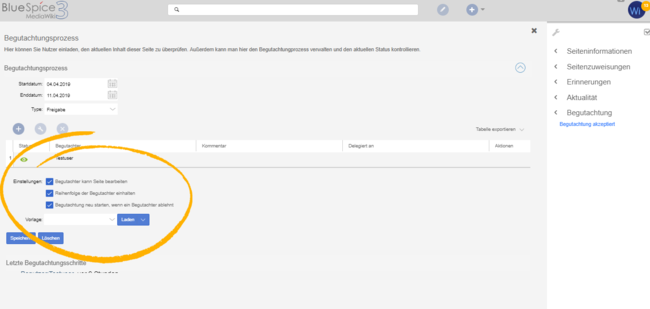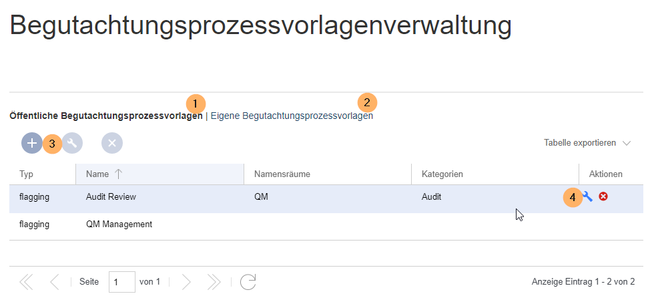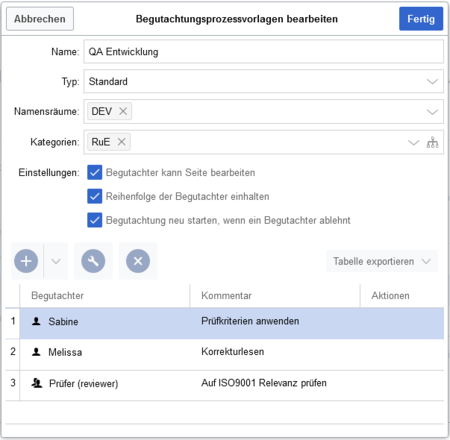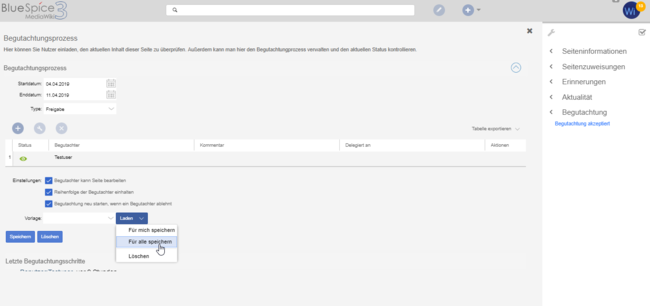BlueSpiceReviewExtended
-
- vor 2 Jahren zuletzt von MLR bearbeitet
-
-
- Keine Statusinformation
Die Einstellungen für Begutachtungen werden von der Erweiterung BlueSpiceExtendedReview bereitsgestellt.
Inhaltsverzeichnis
Einstellungen[Bearbeiten | Quelltext bearbeiten]
Beim Einrichten des Begutachtungsprozesses stehen drei Einstellungen zur Verfügung:
- Begutachter kann die Seite bearbeiten: Jeder, der der Seite zugewiesen ist, kann die Seite während der Begutachtung bearbeiten.
- Reihenfolge der Begutachter einhalten: Erst wenn eine Abstimmung beendet ist, kann die nächste beginnen. Die Reihenfolge der Begutachter kann angepasst werden, indem Sie mit der Maus über einen Benutzer fahren. Die Verschiebepfeile werden in der Spalte Aktionen angezeigt.
- Begutachtung neu starten, wenn ein Begutachter ablehnt: Wenn einer der Begutachter ablehnt, wird die Begutachtung neu gestartet und alle Begutachter müssen ihre Stimmen erneut abgeben.
Vorlagen[Bearbeiten | Quelltext bearbeiten]
Um den Aufwand beim Starten einer Begutachtung zu minimieren, wurden Vorlagen eingeführt.
Vorlage verwalten[Bearbeiten | Quelltext bearbeiten]
In BlueSpice 3.2[Bearbeiten | Quelltext bearbeiten]
Klicken Sie in einer Begutachtung auf die Schaltfläche Verwaltung. Alternativ können Sie die Begutachtungsvorlagen auch über Globale Aktionen > Verwaltung > Begutachtungsprozessvorlagen erreichen.
Auf der Verwaltungsseite für Begutachtungsvorlagen erstellen Sie nun eine neue Vorlage:
- Wählen Sie aus ob sie eine für alle Benutzer verfügbare Vorlage (1) oder eine nur ihnen zugängliche Vorlage (2) erstellen wollen.
- Klicken Sie auf die "+" Schaltfläche. (3) Dies öffnet den Vorlagendialog. Erstellen Sie nun Ihre Vorlage.
- Geben Sie einen Namen ein.
- Wählen Sie den Vorlagentyp aus.
- Standard: Die Begutachtung wird ohne Berücksichtigung der Einstellung in der Konfigurationsverwaltung durchgeführt. Dies führt bei Begutachtungen in Namensräumen mit Freigabemechanismus dazu, dass die Seite am Ende der Begutachtung nicht automatisch freigegeben wird.
- Freigabe: Die Begutachtung berücksichtigt die Einstellung zur Freigabe von Entwurfsdokumenten in der Konfigurationsverwaltung. Auf Seiten ohne Freigabemechanismus verhält sich dieser Vorlagentyp wie eine Standardvorlage.
- Wenn die Vorlage nur auf Seiten in bestimmten Namensräumen erscheinen soll, geben Sie die entsprechenden Namensräume an.
- Wenn die Vorlage nur auf Seiten, die mit bestimmten Kategorien zugeordnet sind erscheinen sollen, geben Sie die Kategorien an.
- Nehmen Sie die oben beschriebenen Einstellungen vor.
- Fügen Sie die Begutachter über die "Plus" Schaltfläche hinzu. Wenn Sie hier Kommentare eingeben, werden diese in der Versionsgeschichte angezeigt. Hinweis: Über das Menü bei der Plus-Schaltfläche kann zusätzlich für einen einzelnen Workflowschritt eine Gruppenabstimmung durchgeführt werden. Hierzu wird dann entsprechend als Begutachter eine Wiki-Gruppe ausgewählt.
- Group: Gruppe, die die Abstimmung gemeinsam vornimmt.
- Kommentar: Kommentar, der im Workflow und in der Versionsgeschichte für diesen Schritt angezeigt wird.
- Erforderliche Zustimmungen: Wenn diese Anzahl zuerst erreicht wird, wird der Prozessschritt positiv abgeschlossen.
- Erforderliche Ablehnungen: Wenn diese Anzahl zuerst erreicht wird, wird der Prozessschritt negativ abgeschlossen.
- Klicken Sie auf Fertig.
Die Vorlage kann nun entsprechend in einem Begutachtungsprozess ausgewählt werden.
Hinweis: Der Begutachtungstyp kann nach dem Aufrufen der Vorlage geändert werden und verhält sich dann entsprechend des neu gewählten Typs. Das heißt, eine Vorlage vom Typ "Freigabe" kann im Einzelfall auf "Standard" umgestellt werden. Diese Standard-Begutachtung gibt dann am Ende der Begutachtung eine Entwurfsseite nicht frei.
In BlueSpice 3.1[Bearbeiten | Quelltext bearbeiten]
Nachdem Sie die Liste der Begutachter eingegeben und andere Optionen festgelegt haben, geben Sie den Namen für die Vorlage in das Eingabefeld ein und klicken Sie auf den Pfeil in der Schaltfläche "Laden". Es werden verschiedene Optionen angeboten:
- Für mich speichern - Die Vorlage wird nur dem Benutzer angezeigt, der sie speichert
- Für alle speichern - die Vorlage wird allen angezeigt
Wählen Sie die gewünschte Option und die Vorlage wird gespeichert.
Anwenden einer Vorlage[Bearbeiten | Quelltext bearbeiten]
Sobald Vorlagen gespeichert wurden, können Benutzer aus der Liste der Vorlagen auswählen. Nach dem Klicken auf die Schaltfläche "Laden" werden alle Optionen und die Liste der Begutachter wie in der Vorlage gespeichert festgelegt. Sie können die Vorlageneinstellungen falls nötig für die zu erstellende Begutachtung noch anpassen.
Vorlage löschen[Bearbeiten | Quelltext bearbeiten]
In BlueSpice 3.2 löschen Sie die Vorlage über die Begutachtungsverwaltung, indem sie auf die Löschen-Schaltfläche in der Spalte Aktionen klicken.
In BlueSpice 3.1 wählen Sie die gewünschte Vorlage im Begutachtungs-Flyout einer Wikiseite aus. Klicken Sie auf den Pfeil in der Schaltfläche Laden und wählen Sie Löschen.
Verwandte Themen